Gaidot izcilu grafisko dizainurīks Linux? Apsveriet Vectr, bezmaksas, profesionālu grafikas dizaina rediģēšanas rīku operētājsistēmām Linux, Mac un Windows. Tas ir labi izveidots rīks, kas koncentrējas uz lietošanas ērtumu un ar vektorgrafiku nodrošina neticamu attēla kvalitāti.
Vector redaktoram ir vietējais Linux klients, kuru lietotāji var lejupielādēt un palaist tieši iecienītajā Linux bāzes operētājsistēmā. Šajā ceļvedī mēs jums parādīsim, kā to panākt.
Arch Linux instrukcijas
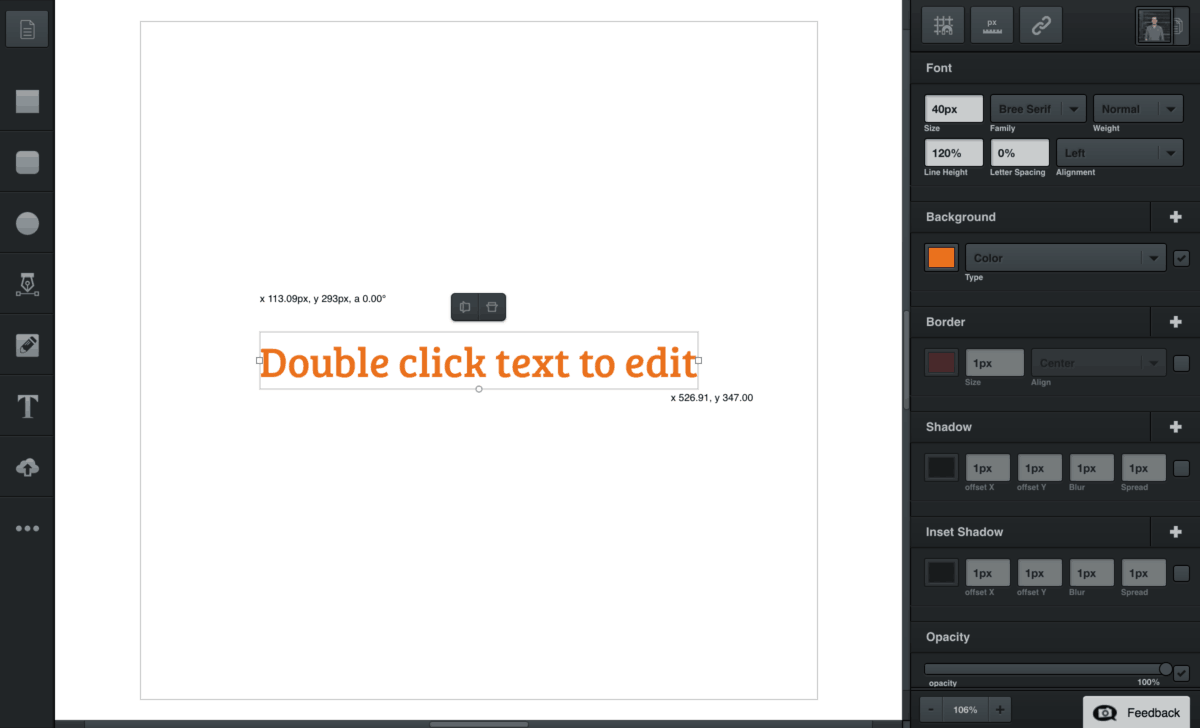
Vectr grafikas dizaina lietojumprogramma var būtinstalēta tieši no Arch Linux lietotāju krātuves. Paketes būve apkopo universālo Linux bināro versiju tieši no Vectr vietnes un ievieto to Arch, lai būtu ērti instalēt.
Ja vēlaties instalēt programmu Vectršādā veidā personālajā datorā Arch Linux vispirms jāinstalē Git un Base-devel pakotnes. Šīs paketes ir viegli instalējamas caur Pacman iepakojuma pārvaldnieku. Bez tiem nav iespējams izveidot AUR paketes.
Atveriet termināļa logu datorā Arch Linux, nospiežot Ctrl + Alt + T vai Ctrl + Shift uz tastatūras. Pēc tam, kad termināļa logs ir atvērts, izmantojiet pacman zemāk esošā komanda, lai jūsu sistēmā instalētu AUR atkarības.
sudo pacman -S git base-devel
Tagad, kad sistēmā ir instalēti gan Git, gan Base-devel, mēs varam izmantot git klons komanda lejupielādēt Vectr tieši no AUR.
git clone https://aur.archlinux.org/vectr.git
Koda lejupielāde nedrīkst aizņemt pārāk ilgi, jo tā izmērs ir tikai pāris megabaitu. Kad klonēšana ir pabeigta, izmantojiet Kompaktdisks komandu, lai pārvietotos uz datora vectr mapi.
cd vectr
Kodu mapes iekšpusē izmantojiet makepkg komanda, lai ģenerētu jaunu Arch Linux pakotni.
makepkg -sri
Vai jums ir problēmas ar Vectr AUR versiju? Tā vietā izmēģiniet Snap pakotnes izlaidumu!
Vispārīgas bināras instrukcijas
Vectr izstrādātāji atbalsta visu Linuxizlaižot vispārīgu ZIP arhīvu, kurā ir iekļauta viņu programma. Šādi atbrīvot programmatūru ir labs solis, jo, ja viņi būtu izmantojuši lejupielādējamu DEB vai RPM failu, daudzi lietotāji, kuri neizmanto šos iepakojuma formātus, tiktu atstāti ārpusē.
Vietnē ir gan 32 bitu, gan 64 bitu versijasatbrīvošana no Vectr. Lai iegūtu kopiju, dodieties uz oficiālo lejupielādes lapu un noklikšķiniet uz opcijas Linux. Vai arī, ja jums nešķiet, ka nodarbojas ar vietni, atveriet termināļa logu ar Ctrl + Alt + T vai Ctrl + Shift un sākiet lejupielādi, lai sāktu lejupielādi.
64 bitu
wget http://download.vectr.com/desktop/0.1.16/linux/Vectr-0.1.16.zip
32 bitu
wget http://download.vectr.com/desktop/0.1.16/linux/Vectr-0.1.16-ia32.zip
Kad ZIP fails ir lejupielādēts jūsu Linux datorā, ir laiks iegūt kodu no Vectr ZIP arhīva. Izmantojot unzip komandu, izgūstiet Vectr arhīva saturu.
unzip Vectr-*.zip
Izvilkts unzip rīks jūsu mājas direktorijā izveidos jaunu mapi ar etiķeti “linux-unpacked”. Izmantojot mv, pārdēvējiet to par “vectr-editor”.
mv linux-unpacked vectr-editor
No šejienes jūs varat palaist programmu ar:
cd ~/vectr-editor ./vectr
Snap paketes instrukcijas
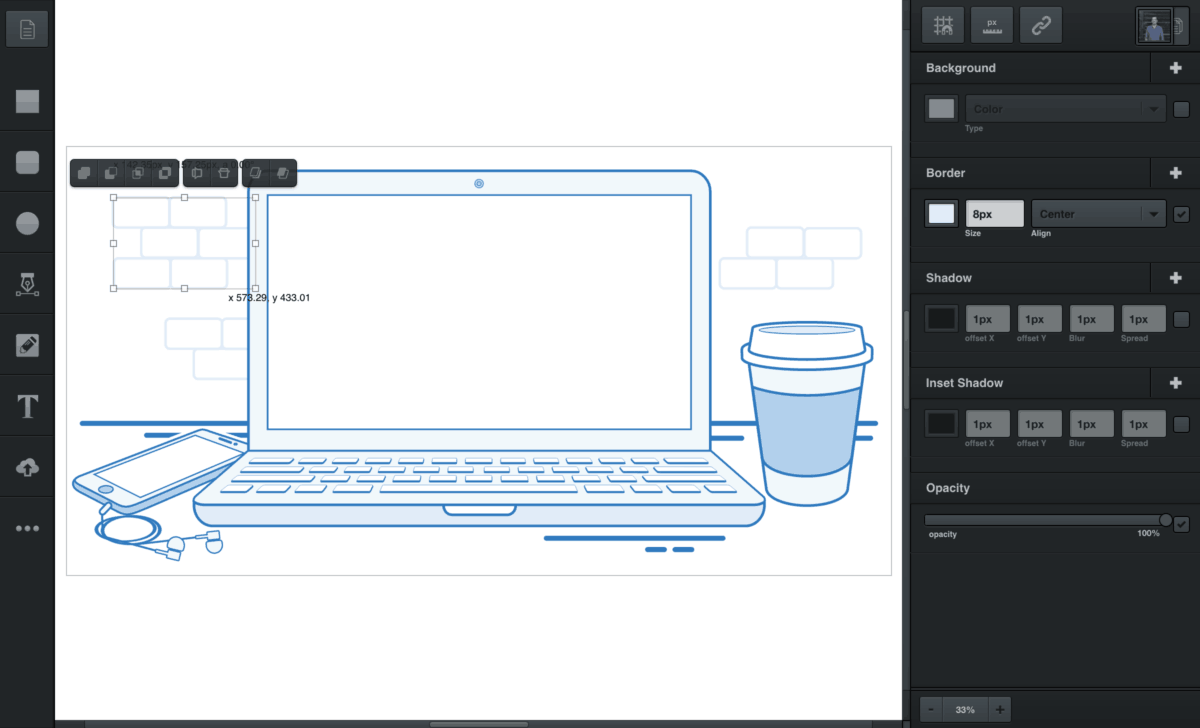
Lielākajai daļai Linux lietotāju ir viegli piekļūt Ubuntu Snap veikalam. Tā kā šim veikalam ir pieeja tik daudziem cilvēkiem, veikalā ir desmitiem lietotņu, tostarp Vectr.
Ubuntu, Debian, Arch Linux, Fedora, OpenSUSE,Gentoo un daudzas citas populāras Linux izplatīšanas tagad atbalsta Snap platformu, un tāpēc Vectr instalēšana šādā veidā ir neticami vienkārša. Tomēr izplatīšana neļauj iespējot Snap pakotnes atbalstu (neņemot vērā Ubuntu), tāpēc pirms pārdomājat, kā instalēt lietotni, jums būs jāiziet Snaps iespējošanas process jūsu Linux datorā. Vienkāršākais veids, kā panākt, lai Snaps darbotos ar Linux, ir šeit sniegtais ceļvedis.
Kad Snap atbalsts ir iestatīts un darbojas, Vectr instalēšanu var ātri veikt, izmantojot tūlītēja instalēšana komanda zemāk.
sudo snap install vectr
Tiešsaistes instrukcijas
Ir lieliski, ka ir dažādi instalēšanas veidiVectr uz Linux. Tomēr ne visas instalēšanas metodes ir ideālas. Par laimi, ne tikai vietējās Linux lietotnes, kuras lietotāji var instalēt, ir arī iespējams iegūt pilnīgu Vectr grafikas rediģēšanas pieredzi jebkurā tīmekļa pārlūkprogrammā.
Piezīme: mēs ļoti iesakām izmantot Chromium pārlūku. Tas izmanto līdzīgu atveidošanas motoru kā Google Chrome un, šķiet, vislabāk darbojas ar lietotāja interfeisu, rīkiem un lietotņu funkcijām. Lai uzzinātu par Chromium pārlūka jaunāko versiju operētājsistēmai Linux, iepazīstieties ar mūsu ceļvedi par šo tēmu!
Lai piekļūtu rediģēšanas komplektam, dodieties šeit uz vietnes saiti un izveidojiet kontu. Pēc tam var sākties rediģēšana!






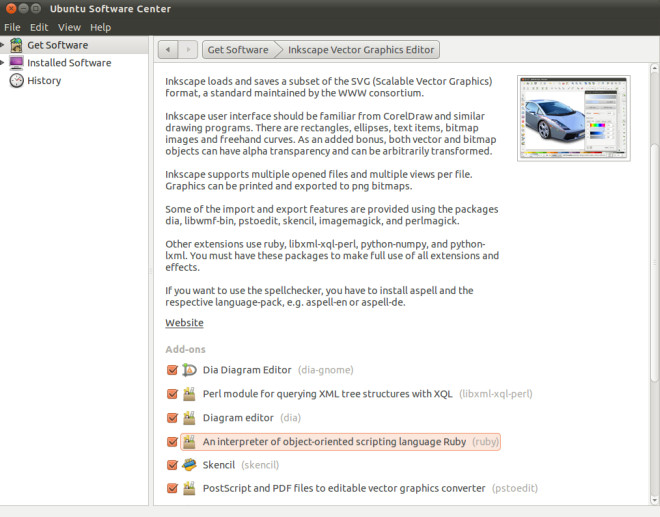






Komentāri